Ottieni una scansione gratuita e controlla se il tuo computer è infetto.
RIMUOVILO SUBITOPer utilizzare tutte le funzionalità, è necessario acquistare una licenza per Combo Cleaner. Hai a disposizione 7 giorni di prova gratuita. Combo Cleaner è di proprietà ed è gestito da RCS LT, società madre di PCRisk.
Che tipo di malware è RootFinder?
RootFinder è un ladro di informazioni (stealer) scritto utilizzando la piattaforma .NET. Ruba informazioni dai sistemi operativi Windows e invia i dati rubati agli aggressori tramite Telegram. RootFinder è venduto per $50. I criminali informatici promuovono questo stealer sui forum degli hacker.

Maggiori informazioni su RootFinder
RootFinder ruba cookie, password, dati di compilazione automatica, dettagli della carta di credito e cronologia delle ricerche dai browser Web Chromium, Firefox, Internet Explorer e Edge. Inoltre, RootFinder può esfiltrare le informazioni di base sul sistema e sull'hardware, rubare i dati dell'account FileZilla e i dati dai client Minecraft e Steam ed eseguire una scansione della sottorete.
Con il malware RootFinder, i criminali informatici possono rubare informazioni sensibili e utilizzarle in modo improprio per vari scopi dannosi. Ad esempio, possono utilizzare i cookie, le password e i dati di compilazione automatica ottenuti per ottenere l'accesso non autorizzato a vari account o per eseguire il furto di identità.
La cronologia delle ricerche può essere utilizzata per identificare gli interessi di un utente e bersagliarlo con attacchi di phishing o altri attacchi di social engineering. Le informazioni di base sul sistema e sull'hardware possono essere utilizzate per identificare le vulnerabilità o per determinare il miglior metodo di attacco. I dati dell'account FileZilla possono essere utilizzati per ottenere l'accesso al server FTP di un utente e rubare o modificare file.
I dati dei client Minecraft e Steam possono essere utilizzati per ottenere l'accesso agli account di un utente ed eseguire attività dannose all'interno dei giochi.
| Nome | RootFinder ladro di informazioni |
| Tipologia di minaccia | Ladro di informazioni (stealer) |
| Nomi rilevati | Avast (Win32:Trojan-gen), Combo Cleaner (Trojan.GenericKD.65879853), ESET-NOD32 (una variante di MSIL/Spy.Agent.DIG), Kaspersky (HEUR:Trojan-PSW.MSIL.Stealer.gen), Microsoft (Trojan:Win32/Tiggre!rfn), Elenco completo (VirusTotal) |
| Sintomi | Di solito, gli stalker di informazioni sono progettati per infiltrarsi furtivamente nel computer della vittima e rimanere in silenzio, quindi nessun sintomo particolare è chiaramente visibile su una macchina infetta. |
| Metodi distributivi | Allegati email infetti, pubblicità online dannose, ingegneria sociale, "crack" del software. |
| Danni | Password rubate e informazioni bancarie, furto di identità, perdita di dati, perdite finanziarie e altro ancora. |
| Rimozione dei malware (Windows) |
Per eliminare possibili infezioni malware, scansiona il tuo computer con un software antivirus legittimo. I nostri ricercatori di sicurezza consigliano di utilizzare Combo Cleaner. Scarica Combo CleanerLo scanner gratuito controlla se il tuo computer è infetto. Per utilizzare tutte le funzionalità, è necessario acquistare una licenza per Combo Cleaner. Hai a disposizione 7 giorni di prova gratuita. Combo Cleaner è di proprietà ed è gestito da RCS LT, società madre di PCRisk. |
Possibili danni
Il danno che il malware RootFinder può causare alle vittime può essere significativo. Alcune potenziali conseguenze sono il furto di identità, la perdita finanziaria, la perdita o la modifica di dati e l'acquisizione di account online. Nel complesso, RootFinder è un malware pericoloso che può causare gravi danni alle vittime se non rilevato e rimosso in tempo.
Esempi di altri ladri di informazioni sono Cinoshi, SYS01, e ImBetter.
In che modo RootFinder si è infiltrato nel mio computer?
La maggior parte delle infezioni del computer deriva da utenti che aprono allegati e-mail dannosi, fanno clic su collegamenti dannosi o scaricano file da fonti non affidabili come reti P2P, downloader di terze parti o siti di hosting di file gratuiti. I criminali informatici utilizzano anche trojan, programmi di installazione fasulli, aggiornamenti software fasulli e metodi simili per indurre gli utenti a infettare i loro computer.
I computer vengono infettati quando gli utenti scaricano ed eseguono il malware da soli. I tipi di file comuni utilizzati negli attacchi malware includono documenti di Microsoft Office, PDF, file JavaScript, eseguibili, file ISO, archivi e altro ancora.
Come evitare l'installazione di malware?
Prestare attenzione quando si scaricano file e programmi da Internet. Evita di utilizzare fonti inaffidabili come reti P2P, siti di hosting di file gratuiti e downloader di terze parti. Scarica sempre app da store ufficiali e verificati.
Fai attenzione quando apri le email. Ricontrolla il contenuto prima di fare clic su qualsiasi allegato o collegamento, soprattutto se le e-mail sono irrilevanti o inaspettate e il mittente è sconosciuto o sospetto. Non fidarti degli annunci su pagine dubbie. Assicurati che il tuo sistema operativo e i programmi installati siano aggiornati e utilizza un software antivirus affidabile.
Se ritieni che il tuo computer sia già infetto, ti consigliamo di eseguire una scansione con Combo Cleaner Antivirus per Windows per eliminare automaticamente il malware infiltrato.
RootFinder in vendita su un forum di hacker:
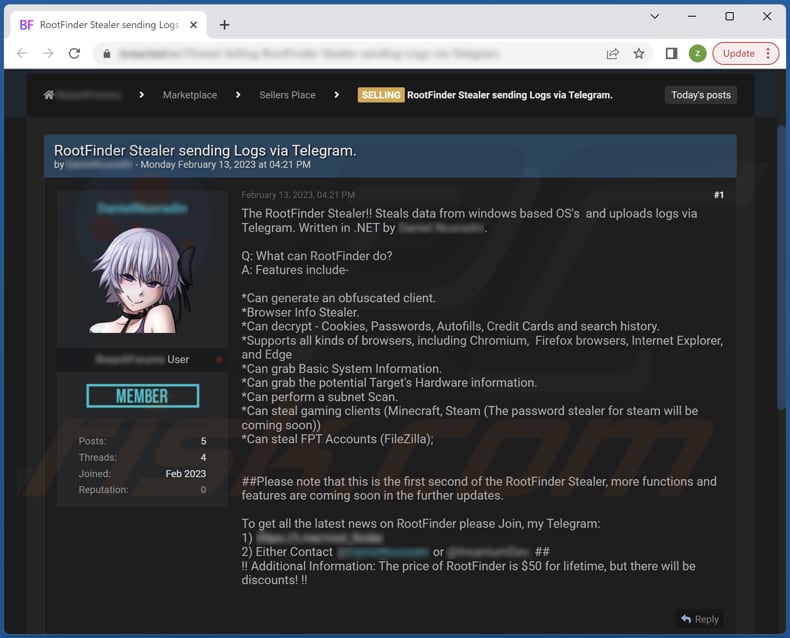
Rimozione automatica istantanea dei malware:
La rimozione manuale delle minacce potrebbe essere un processo lungo e complicato che richiede competenze informatiche avanzate. Combo Cleaner è uno strumento professionale per la rimozione automatica del malware consigliato per eliminare il malware. Scaricalo cliccando il pulsante qui sotto:
SCARICA Combo CleanerScaricando qualsiasi software elencato in questo sito, accetti le nostre Condizioni di Privacy e le Condizioni di utilizzo. Per utilizzare tutte le funzionalità, è necessario acquistare una licenza per Combo Cleaner. Hai a disposizione 7 giorni di prova gratuita. Combo Cleaner è di proprietà ed è gestito da RCS LT, società madre di PCRisk.
Menu:
- Cos'è RootFinder?
- STEP 1. Rimozione manuale del malware RootFinder.
- STEP 2. Controlla se il tuo computer è pulito.
Come rimuovere un malware manualmente?
La rimozione manuale del malware è un compito complicato, in genere è meglio lasciare che i programmi antivirus o antimalware lo facciano automaticamente. Per rimuovere questo malware, ti consigliamo di utilizzare Combo Cleaner Antivirus per Windows.
Se desideri rimuovere manualmente il malware, il primo passo è identificare il nome del malware che si sta tentando di rimuovere. Ecco un esempio di un programma sospetto in esecuzione sul computer dell'utente:

Se hai controllato l'elenco dei programmi in esecuzione sul tuo computer, ad esempio utilizzando task manager e identificato un programma che sembra sospetto, devi continuare con questi passaggi:
 Download un programma chiamato Autoruns. Questo programma mostra le applicazioni che si avviano in automatico, i percorsi del Registro di sistema e del file system:
Download un programma chiamato Autoruns. Questo programma mostra le applicazioni che si avviano in automatico, i percorsi del Registro di sistema e del file system:

 Riavvia il tuo computer in modalità provvisoria:
Riavvia il tuo computer in modalità provvisoria:
Windows XP e Windows 7: Avvia il tuo computer in modalità provvisoria. Fare clic su Start, fare clic su Arresta, fare clic su Riavvia, fare clic su OK. Durante la procedura di avvio del computer, premere più volte il tasto F8 sulla tastiera finché non viene visualizzato il menu Opzione avanzata di Windows, quindi selezionare Modalità provvisoria con rete dall'elenco.

Video che mostra come avviare Windows 7 in "Modalità provvisoria con rete":
Windows 8:
Avvia Windows 8 è in modalità provvisoria con rete: vai alla schermata iniziale di Windows 8, digita Avanzate, nei risultati della ricerca seleziona Impostazioni. Fare clic su Opzioni di avvio avanzate, nella finestra "Impostazioni generali del PC" aperta, selezionare Avvio avanzato.
Fare clic sul pulsante "Riavvia ora". Il computer si riavvierà ora nel "menu Opzioni di avvio avanzate". Fare clic sul pulsante "Risoluzione dei problemi", quindi fare clic sul pulsante "Opzioni avanzate". Nella schermata delle opzioni avanzate, fai clic su "Impostazioni di avvio".
Fare clic sul pulsante "Riavvia". Il tuo PC si riavvierà nella schermata Impostazioni di avvio. Premi F5 per avviare in modalità provvisoria con rete.

Video che mostra come avviare Windows 8 in "modalità provvisoria con rete":
Windows 10: Fare clic sul logo di Windows e selezionare l'icona di alimentazione. Nel menu aperto cliccare "Riavvia il sistema" tenendo premuto il tasto "Shift" sulla tastiera. Nella finestra "scegliere un'opzione", fare clic sul "Risoluzione dei problemi", successivamente selezionare "Opzioni avanzate".
Nel menu delle opzioni avanzate selezionare "Impostazioni di avvio" e fare clic sul pulsante "Riavvia". Nella finestra successiva è necessario fare clic sul pulsante "F5" sulla tastiera. Ciò riavvia il sistema operativo in modalità provvisoria con rete.

ideo che mostra come avviare Windows 10 in "Modalità provvisoria con rete":
 Estrai l'archivio scaricato ed esegui il file Autoruns.exe.
Estrai l'archivio scaricato ed esegui il file Autoruns.exe.

 Nell'applicazione Autoruns fai clic su "Opzioni" nella parte superiore e deseleziona le opzioni "Nascondi posizioni vuote" e "Nascondi voci di Windows". Dopo questa procedura, fare clic sull'icona "Aggiorna".
Nell'applicazione Autoruns fai clic su "Opzioni" nella parte superiore e deseleziona le opzioni "Nascondi posizioni vuote" e "Nascondi voci di Windows". Dopo questa procedura, fare clic sull'icona "Aggiorna".

 Controlla l'elenco fornito dall'applicazione Autoruns e individuare il file malware che si desidera eliminare.
Controlla l'elenco fornito dall'applicazione Autoruns e individuare il file malware che si desidera eliminare.
Dovresti scrivere per intero percorso e nome. Nota che alcuni malware nascondono i loro nomi di processo sotto nomi di processo legittimi di Windows. In questa fase è molto importante evitare di rimuovere i file di sistema.
Dopo aver individuato il programma sospetto che si desidera rimuovere, fare clic con il tasto destro del mouse sul suo nome e scegliere "Elimina"

Dopo aver rimosso il malware tramite l'applicazione Autoruns (questo garantisce che il malware non verrà eseguito automaticamente all'avvio successivo del sistema), dovresti cercare ogni file appartenente al malware sul tuo computer. Assicurati di abilitare i file e le cartelle nascoste prima di procedere. Se trovi dei file del malware assicurati di rimuoverli.

Riavvia il computer in modalità normale. Seguendo questi passaggi dovresti essere in grado di rimuovere eventuali malware dal tuo computer. Nota che la rimozione manuale delle minacce richiede competenze informatiche avanzate, si consiglia di lasciare la rimozione del malware a programmi antivirus e antimalware.
Questi passaggi potrebbero non funzionare con infezioni malware avanzate. Come sempre è meglio evitare di essere infettati che cercare di rimuovere il malware in seguito. Per proteggere il computer, assicurati di installare gli aggiornamenti del sistema operativo più recenti e utilizzare un software antivirus.
Per essere sicuro che il tuo computer sia privo di infezioni da malware, ti consigliamo di scannerizzarlo con Combo Cleaner Antivirus per Windows.
Domande Frequenti (FAQ)
Il mio computer è stato infettato dal malware RootFinder, devo formattare il mio dispositivo di archiviazione per eliminarlo?
La formattazione del dispositivo di archiviazione potrebbe non essere necessaria in tutti i casi. Puoi provare a utilizzare un software anti-malware come Combo Cleaner per scansionare il tuo sistema e rimuovere il malware RootFinder.
Quali sono i maggiori problemi che un malware può causare?
L'impatto del malware può variare a seconda del tipo di malware. Può causare furto di identità, perdite finanziarie, riduzione delle prestazioni del computer, ulteriori infezioni, perdita di dati, perdita di accesso agli account online, ecc.
Qual è lo scopo di RootFinder?
RootFinder è un tipo di malware in grado di rubare informazioni sensibili dai browser Web, come cookie, password, dettagli della carta di credito e cronologia delle ricerche. Può anche raccogliere informazioni di base sul sistema e sull'hardware e accedere ai dati dai client FileZilla, Minecraft e Steam.
In che modo un malware si è infiltrato nel mio computer?
Ogni malware può essere inviato via email come allegato. Se scarichi e apri l'allegato, il malware infetterà il tuo computer. Inoltre, il malware può essere scaricato sul tuo computer quando visiti un sito Web dannoso, fai clic su un annuncio pop-up, utilizzi falsi programmi di installazione, scarichi software piratato, ecc.
Combo Cleaner mi proteggerà dai malware?
Combo Cleaner è in grado di rilevare e rimuovere quasi tutte le infezioni da malware conosciute. Tuttavia, è importante sapere che alcuni malware avanzati possono nascondersi in profondità all'interno del sistema. Pertanto, si consiglia di eseguire una scansione completa del sistema per garantire il rilevamento completo e la rimozione di qualsiasi malware.
Condividi:

Tomas Meskauskas
Esperto ricercatore nel campo della sicurezza, analista professionista di malware
Sono appassionato di sicurezza e tecnologia dei computer. Ho un'esperienza di oltre 10 anni di lavoro in varie aziende legate alla risoluzione di problemi tecnici del computer e alla sicurezza di Internet. Dal 2010 lavoro come autore ed editore per PCrisk. Seguimi su Twitter e LinkedIn per rimanere informato sulle ultime minacce alla sicurezza online.
Il portale di sicurezza PCrisk è offerto dalla società RCS LT.
I ricercatori nel campo della sicurezza hanno unito le forze per aiutare gli utenti di computer a conoscere le ultime minacce alla sicurezza online. Maggiori informazioni sull'azienda RCS LT.
Le nostre guide per la rimozione di malware sono gratuite. Tuttavia, se vuoi sostenerci, puoi inviarci una donazione.
DonazioneIl portale di sicurezza PCrisk è offerto dalla società RCS LT.
I ricercatori nel campo della sicurezza hanno unito le forze per aiutare gli utenti di computer a conoscere le ultime minacce alla sicurezza online. Maggiori informazioni sull'azienda RCS LT.
Le nostre guide per la rimozione di malware sono gratuite. Tuttavia, se vuoi sostenerci, puoi inviarci una donazione.
Donazione
▼ Mostra Discussione